
m1048
.pdf
004
С585 СИБИРСКИЙ ГОСУДАРСТВЕННЫЙ УНИВЕРСИТЕТ ПУТЕЙ СООБЩЕНИЯ
Создание комплексных текстовых документов в текстовом процессоре MS Word
Методические указания для выполнения лабораторной работы по дисциплине «Информатика»
Новосибирск
2015
УДК 004.42(075.5) С 585
Создание комплексных текстовых документов в тексто-
вом процессоре MS Word: Метод. указ. для выполнения лабораторной работы по дисциплине «Информатика» / Сост. Л.В. Голунова. – Новосибирск: Изд-во СГУПСа, 2015. – 23 с.
Представлены сведения о правилах оформления документов (рефератов, курсовых проектов и работ и т.п.) средствами текстового процессора MS Word. Рассмотрены принципы создания комплексных текстовых документов, способы редактирования и обработки технической документации. Приведены порядок выполнения лабораторной работы, задания для самостоятельной работы.
Предназначены для студентов очной формы обучения всех направлений и специальностей, изучающих дисциплину «Информатика».
Рассмотрены и рекомендованы к изданию на заседании кафедры «Общая информатика».
О т в е т с т в е н н ы й р е д а к т о р канд. техн. наук, доц. Д.Н. Цветков
Р е ц е н з е н т канд. физ.-мат. наук, доц. кафедры «Информационные
технологии транспорта» К.М. Шлемензон
©Сибирский государственный университет путей сообщения, 2015
©Голунова Л.В., сост., 2015
2
Цель работы
1.Дать представление о способах обработки комплексных текстовых документов, работе со стилями, режимах просмотра документов;
2.Напомнить о способах создания, редактирования и форматирования таблиц;
3.Показать возможности формульного редактора для оформления технической документации.
Навыки и умения
Для успешного выполнения лабораторной работы студент должен:
Уметь применять текстовый процессор для набора, редактирования и форматирования текстов.
После выполнения лабораторной работы студент должен:
1)уметь форматировать документ, используя стили, и на этой основе автоматически создавать оглавление;
2)уметь форматировать и редактировать таблицы;
3)уметь работать в формульном редакторе;
4)уметь задавать автонумерацию объектов текстового процессора.
Порядок выполнения лабораторной работы
1.Последовательно выполнить все предложенные задания.
2.Выполнить задание для самостоятельной работы.
3.Представить выполненную работу преподавателю.
4.Ответить на вопросы преподавателя.
5.Отключить компьютер.
3
1. Создание структурированного документа
Создание нового документа
1. Создайте новый документ в текстовом процессоре
MS Word.
2.Задайте параметры страницы. Для этого выполните коман-
ду Разметка страницы / Панель «Параметры страницы» / Диалоговое окно «Параметры страницы». Установите на вклад-
ке Поля: верхнее – 2 см, нижнее – 2 см, левое – 3 см, правое – 1 см, ориентация страницы – книжная.
3.Введите с клавиатуры следующий текст.
Международная конвенция об охране интересов артистовисполнителей, производителей фонограмм, и вещательных организаций
26 октября 1961 г. г. Рим
Договаривающиеся Государства, стремясь защитить права артистов-исполнителей, производителей фонограмм и вещательных организаций, согласилась о нижеследующем:
Глава I. Общие положения
Охрана, предоставляемая настоящей Конвенцией, никоим образом не затрагивает и не наносит никакого ущерба охране авторских прав на литературные и художественные произведения. Соответственно, ни одно из положений настоящей Конвенции не может быть истолковано как наносящее ущерб этой охране.
Глава II. Порядок охраны Статья 1. Режим охраны
Для целей настоящей Конвенции национальный режим охраны означает режим, предоставляемый внутренним законодательством Договаривающегося Государства, в котором испрашивается охрана:
артистам-исполнителям, являющимся его гражданами, в отношении осуществляемых на его территории исполнений, их передачи в эфир или первой записи;
производителям фонограмм, являющимся его гражданами, в отношении фонограмм, впервые записанных или впервые опубликованных на его территории.
4
Статья 2. Национальный режим охраны Национальный режим охраны предоставляется в соответ-
ствии с требованиями охраны и условиями, предусматривающими ее ограничение, прямо оговоренными в настоящей Конвенции.
Глава III. Основные понятия
Для целей настоящей Конвенции: Статья 4. Публикация
Под «публикацией» понимается предоставление публике экземпляров фонограммы в достаточном количестве;
Статья 6. Передача в эфир Под «передачей в эфир» понимается передача беспрово-
лочными средствами звуков или изображений и звуков для приема публикой;
Глава IV. Условия договора
Статья 3. Распространение исполнения Исполнение, не будучи записанным на фонограмму, рас-
пространяется путем передачи в эфир, охраняемой в соответствии с настоящей Конвенцией.
Технология работы
4. Оформите заголовок текста. Заголовок выровнен по центру, шрифт 14 пт, полужирный, разрядка – 1 пт, все буквы про-
писные (Главная / Панель «Шрифт» / Диалоговое окно
«Шрифт» / все прописные). Для того чтобы выполнить разрядку, следует выполнить команду: Формат / Шрифт / Интервал / Интервал – разреженный 1 пт. Не забудьте выделить весь заголовок.
Заголовок вводят прописными буквами. Переносы слов в заголовке не разрешаются. Большой заголовок делится по смыслу на несколько строк. В конце заголовка точка не ставится. Односложные заголовки могут оформляться с использованием разреженного интервала между символами. Заголовок всегда располагается на одной странице с тем текстом, к которому он относится. Текст от заголовка вводят через два-три ин-
тервала (Главная / Панель «Абзац»/ Диалоговое окно «Абзац» / Отступы и интервалы / Интервал после). Заголовки в документах обычно располагают одним из двух способов: цен-
5
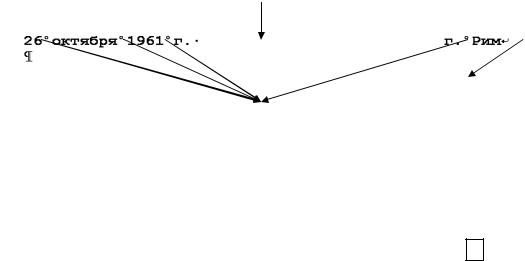
трированным (выравнивание по центру) и флаговым (выравнивание по левому краю).
Строка «Реквизиты» (дата и географическое название) выровнена по ширине. В конце строки – принудительный конец строки (<SHIFT> + <ENTER>) для того, чтобы эта строка закончилась четко у правого края полосы набора. Если в этом месте закончить абзац обычным образом (<ENTER>), то такого эффекта не получится. Отступа первой строки нет. Эффект растягивания текста по краям достигается за счет того, что все пробелы в этой строке, за исключением одного (между датой и географическим названием), нерастяжимые (<SHIFT> + <CTRL> + <Пробел>). Эти пробелы сохраняются фиксированными при любом выравнивании абзаца.
5. Введите строку с реквизитами (рис. 1).
Один-единственный обычный пробел, за счет которого и происходит растягивание текста
|
принудительный |
нерастяжимые пробелы |
конец строки |
Рис. 1. Ввод строки с реквизитами
Строку с реквизитами удобно набирать в режиме отображения скрытого текста. Для просмотра скрытого текста на экране нажмите кнопку Непечатаемые знаки ¶ (Главная / Панель «Абзац»).
Перечисления в текстовых документах оформляются в виде списков. Различают три типа списков: маркированный,
нумерованный, многоуровневый. Форматирование списка осуществляется как до ввода элементов, так и после их набора в виде отдельных абзацев. Для созданных списков допускается изменение их типа. Существует несколько способов форматирования списков:
1.С помощью команды Главная/ Панель «Абзац»/ Кнопки
«Маркеры», «Нумерация», «Многоуровневый список».
2.С помощью команд «Маркеры», «Нумерация» из контекстного меню.
6
6.Основной текст выровнен по ширине. Отступ первой стро-
ки задается командой Главная / Панель «Абзац» / Диалоговое окно «Абзац» / Отступы и интервалы / Первая строка – отступ
1,2 см (при размере шрифта 14 пт). Не забудьте выделить абзацы!
7.Перечисление в статье 1 главы II оформите в виде списка.
Стилевое оформление заголовков
Стили
Средством автоматизации ввода и редактирования в MS Word являются стили. Стиль – характерный вид, разновидность чего-нибудь, выражающаяся в каких-нибудь особенных признаках, свойствах художественного оформления (С.И. Ожегов. Словарь русского языка).
Существует два подхода к форматированию документа. Первый подход называется физическим форматированием, так как редактор практически задает физические параметры представления текста: параметры шрифта, размеры на бумаге. Но физическое форматирование имеет много недостатков: затруднено изменение документа; нет информации о структуре документа, невозможно автоматически составить оглавление и т.д.
Второй подход к форматированию – логическое форматирование. В MS Word для его поддержки служит механизм стилей. При использовании стилей в документе выделяют логические блоки: заглавия, абзацы, перечисления и др., и для каждого создается стиль – описание физических параметров, которые используются для отображения этого логического элемента, то есть стиль оформления – это именованная совокупность настроек параметров шрифта, абзаца, элементов оформления (линий и рамок).
При редактировании текста для каждого логического элемента документа указывается, какому стилю они принадлежат. Например, набивая заголовок самого верхнего уровня, нужно указать стиль Заголовок 1. MS Word, распознав этот стиль, автоматически поместит этот элемент в оглавление.
Важной чертой MS Word является принцип наследования стилей. Он состоит в том, что любой стиль может быть основан на каком-то из существующих стилей. Это позволяет, во-первых,
7
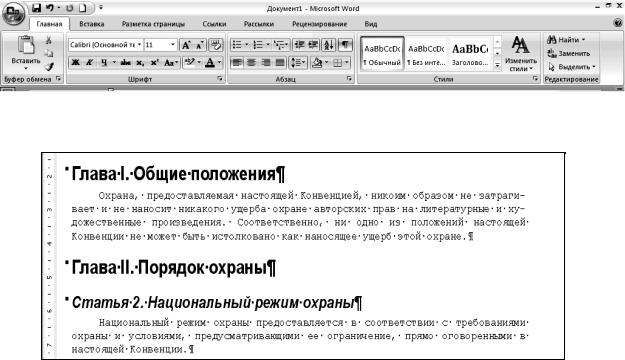
сократить до минимума настройку стиля, сосредоточившись только на его отличиях от базового, а во-вторых, обеспечить принцип единства оформления всего документа в целом. Так, например, при изменении базового стиля автоматически произойдут и изменения наследуемых элементов в стилях, созданных на его основе.
Стиль следующего абзаца указывают для обеспечения автоматического применения стиля к следующему абзацу, после того как предыдущий абзац закрывается клавишей ENTER.
Разработка новых стилей и их настройка являются достаточно сложными технологическими операциями. Они требуют тщательного планирования, внимательности и аккуратности, особенно в связи с тем, что согласно принципу наследования свойств стилей желаемые изменения в одном стиле могут приводить к нежелательным изменениям во многих других стилях.
8. Задайте стилевое оформление заголовков в главах I и II (рис. 2, 3), используя команду Главная / Панель «Стили» / Диалоговое окно «Стили» / заголовки глав – стиль «Заголовок 1», заголовки статей – стиль «Заголовок 2». Не забудьте выделить заголовки!
Рис. 2. Панель «Главная/ Стили»
Рис. 3. Пример стилевого форматирования в режиме отображения скрытого текста (стили отмечены квадратной точкой в начале абзаца)
8

Режимы отображения документов
В MS Word имеется несколько режимов отображения документов (рис. 4). Переключение в тот или иной режим осуществляется в меню Вид либо кнопками в нижней правой части документа.
Рис. 4. Панель «Вид/ Режимы просмотра документа»
Черновик. Постраничная организация представлена упрощенно: только содержательная часть документа со всеми элементами форматирования шрифта и абзацев, но без реквизитных элементов оформления, относящихся к печатным страницам. Этот режим удобен на ранних этапах разработки документов.
Веб-документ. Удобен при оформлении документов, предназначенных для публикации в WWW. Учитывает особенности форматирования электронных документов. Назначенные параметры страницы не учитываются, а форматирование документа на экране является относительным.
Разметка страницы. В нем максимально реализован принцип WYSIWYG («То, что ты видишь, есть то, что ты получишь»). Экранное представление документа полностью соответствует печатному, вплоть до назначенных параметров печатной страницы.
Режим чтения. Просмотр документа в полноэкранном режиме чтения, в котором увеличены размеры области, пригодной для чтения документа и создания примечаний.
Структура. В этом режиме документ отображается с дополнительным выделением его структуры: абзацев, заголовков разных уровней, списков. Удобен при работе с большими и имеющими сложную структуру документами. При его включении на панели инструментов автоматически открывается вспомогательная панель СТРУКТУРА, элементы управления которой позволяют править структуру документа.
9
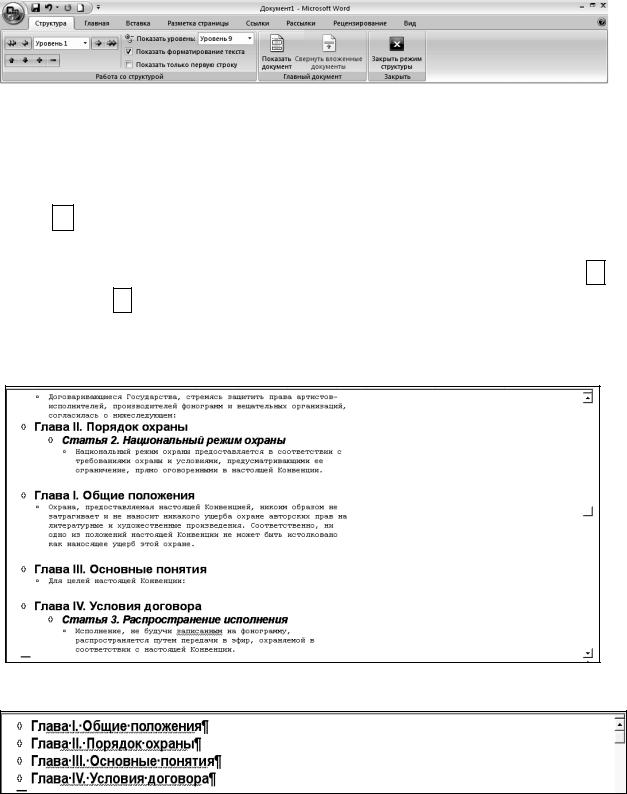
9. Перейдите в режим структуры, выбрав команду Вид / Па-
нель «Режимы просмотра документа»/ Структура (рис. 5).
Рис. 5. Панель инструментов «Структура»
10. Задайте стилевое оформление заголовков глав и статей в главах III, IV. Установите курсор на нужный заголовок. На панели инструментов Структура нажимайте кнопку Повысить Уровень до тех пор, пока текст не достигнет необходимого уровня.
11.В режиме «Показать уровень 2» стрелками «Вверх»
или «Вниз» поменяйте местами статьи 1 и 2 главы II (рис. 6).
12.В режиме «Показать уровень 1» аналогично поменяйте местами главы I и II (рис. 7).
Рис. 6. Вид документа в режиме Структуры (отображены все уровни)
Рис. 7. Вид документа в режиме Структуры (отображен только первый уровень)
13.Вернитесь в режим разметки страницы.
14.Задайте нумерацию страниц.
10
